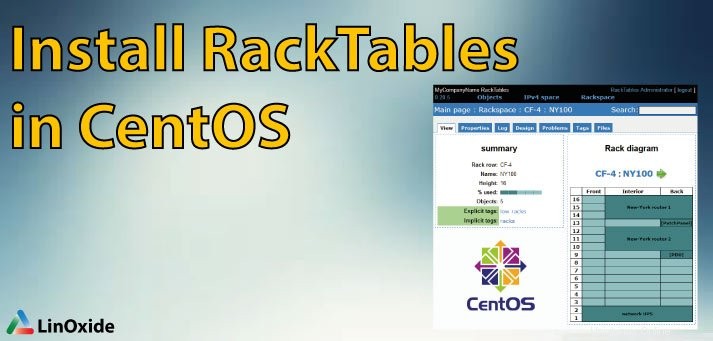
RackTablesは、データセンターの資産管理システムです。これは、データセンター/サーバールームの資産管理のための気の利いた堅牢なソリューションであり、ハードウェア資産、ネットワークアドレス、ラック内のスペース、ネットワーク構成などを文書化するのに役立ちます。この記事では、CentOS7でのRacktablesのインストールを段階的に説明します。
1。 Webサーバーを準備する
RackTablesは、フロントエンドにPHP(5.2.10以降)を備えたWebサーバーを使用し、バックエンドにMySQL/MariaDBサーバーバージョン5を使用します。したがって、LAMPスタックを構成してから、Racktablesのインストールを続行します。次のコマンドを使用してApacheをインストールします。
# yum install httpd
# systemctl start httpd.service && systemctl enable httpd.service2。 MariaDBをインストールする
YUMを使用してMariaDBをインストールし、サービスを有効にします。オプションで、mysql_secure_installation
を使用してデータベースを保護できます。# yum install mariadb-server mariadb
# systemctl start mariadb.service
# systemctl enable mariadb.service
# mysql_secure_installationデータベース/ユーザーを作成します。
# mysql -u root -p
mariadb> create database racktables;
mariadb> grant all privileges on racktables.* TO 'rackuser'@'localhost' identified by 'Passw0rd!';
mariadb> flush privileges;
mariadb> exit上記のMySQLユーザー/パスワードが実際に機能することを確認してください:
# mysql -u rackuser -pPassw0rd!MySQLサーバーの文字セットをutf8に変更して、MySQLサーバーでUnicodeを有効にします。
# vi /etc/my.cnf.d/server.cnf
...............
...............[サーバー]
character-set-server =utf8collation-server =utf8_general_ciskip-character-set-client-handshake ..............................# systemctl restart mariadb.service
3。 PHP/拡張機能をインストールする
PHPと、ラックテーブルに必要なすべてのphp拡張機能をインストールします。
# rpm -Uvh https://dl.fedoraproject.org/pub/epel/epel-release-latest-7.noarch.rpm
# yum update
# yum install php php-mysqlnd php-pdo php-gd php-snmp php-mbstring php-bcmath php-ldap
# service httpd restart
# echo '<?php echo phpinfo(); ?>' > /var/www/html/info.php
Webブラウザでhttp://Server-IP/info.phpを指定して、LAMPスタックを確認します
4。ラックテーブルユーザーを作成する
安全にするために、apacheDocumentRoot内のすべてのphpファイルを所有する非特権のラックテーブルユーザーを作成します。
# useradd -s /sbin/nologin -c "RackTables User" -m -d /home/racktables racktables
# id racktables5。ラックテーブルのダウンロード/抽出
tar.gz/zipアーカイブを選択したディレクトリに解凍し、wwwrootを使用するようにApachehttpdを設定します。 新しいDocumentRootとしてのサブディレクトリ。または、wwwrootにシンボリックリンクすることもできます またはindex.php 既存のDocumentRootから。
# cd /tmp
# wget https://nchc.dl.sourceforge.net/project/racktables/RackTables-0.20.14.tar.gz
# tar -xvzf RackTables-0.20.14
# cp -rf RackTables-0.20.14/ /var/www/html/RackTables-0.20.14の所有権を、手順4で作成したracktablesユーザーに変更します。
# chown -R racktables:racktables RackTables-0.20.14次の内容でapache構成ディレクトリの下にracktables.confファイルを作成します。
# cd /etc/httpd/conf.d
# vi racktables.conf
AddType application/x-httpd-php .php
AddType application/x-httpd-php-source .phps
<Directory /var/www/html/RackTables-0.20.14/wwwroot/>
DirectoryIndex index.php
Require all granted
</Directory>
Alias /racktables /var/www/html/RackTables-0.20.14/wwwroot/6。ラックテーブルをインストールする
RackTablesは、データベース情報をincフォルダー内のシークレットファイルに保存します。このファイルの権限を644に設定して、Apacheがインストール中にこのファイルに情報を書き込めるようにします。インストールの途中で、このファイルの権限を変更します。
# systemctl restart httpd
# touch /var/www/html/RackTables-0.20.14/wwwroot/inc/secret.php
# chmod 644 /var/www/html/RackTables-0.20.14/wwwroot/inc/secret.php
次に、Webブラウザでhttp://Server-IP/racktables/?module=installerを指定して、インストーラを実行します。
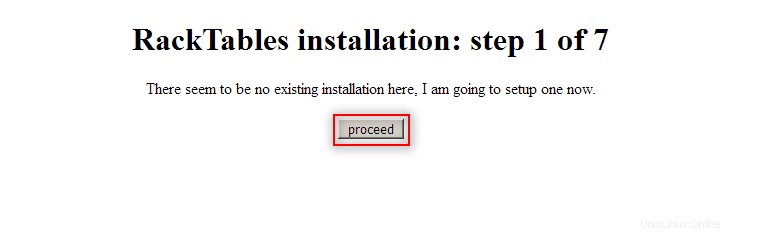
[続行]をクリックします。 SELINUXが有効になっている場合は、setenforceを使用して一時的に無効にします
# setenforce 0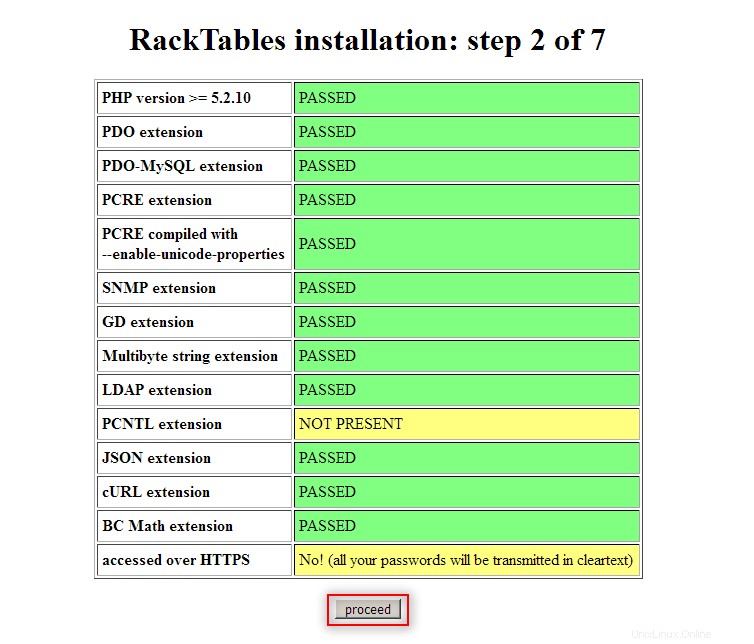
[続行]をクリックします

手順2で作成したデータベース名、データベースユーザー、パスワードを入力します
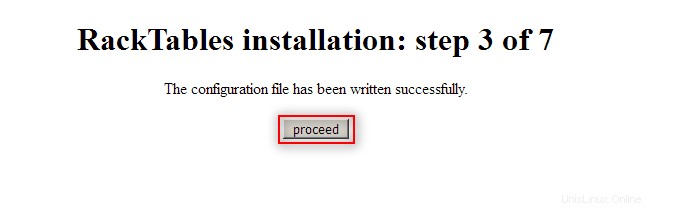
[続行]をクリックします
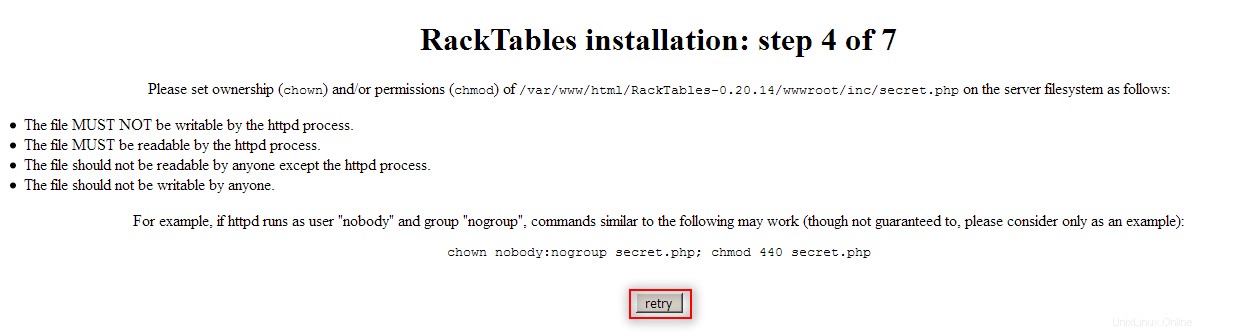
権限を変更して[再試行]をクリックします
# chmod 440 /var/www/html/RackTables-0.20.14/wwwroot/inc/secret.php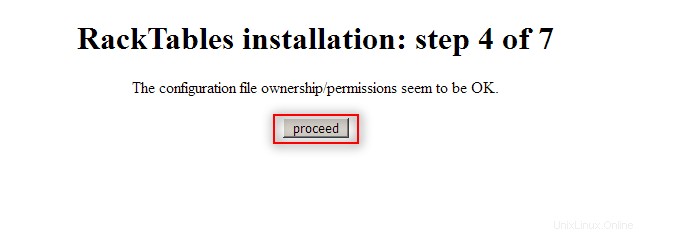
[続行]をクリックします
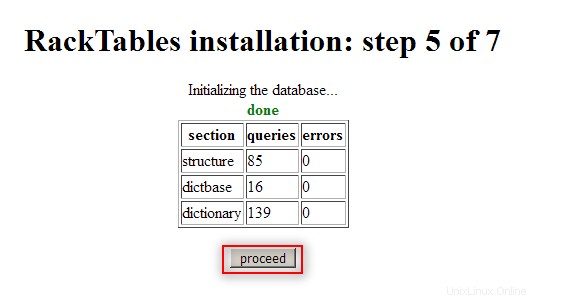
[続行]をクリックします

管理者パスワードを入力し、[再試行]をクリックします
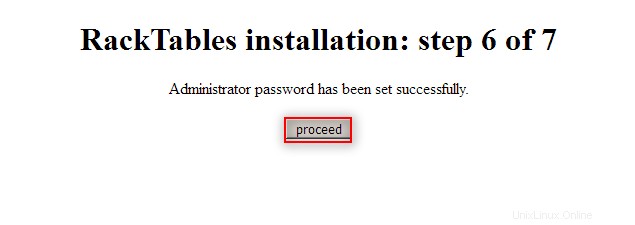
[続行]をクリックします
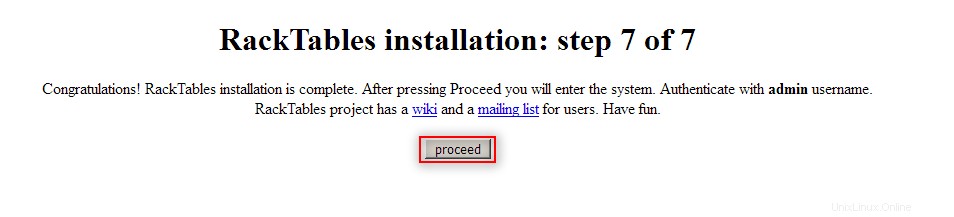
[続行]をクリックすると、ユーザー名/パスワードの入力を求められます。 「admin」としてユーザーを使用してログインし、インストール手順6で指定したパスワードを使用します。

ラックテーブルダッシュボードが利用可能になっているはずです。
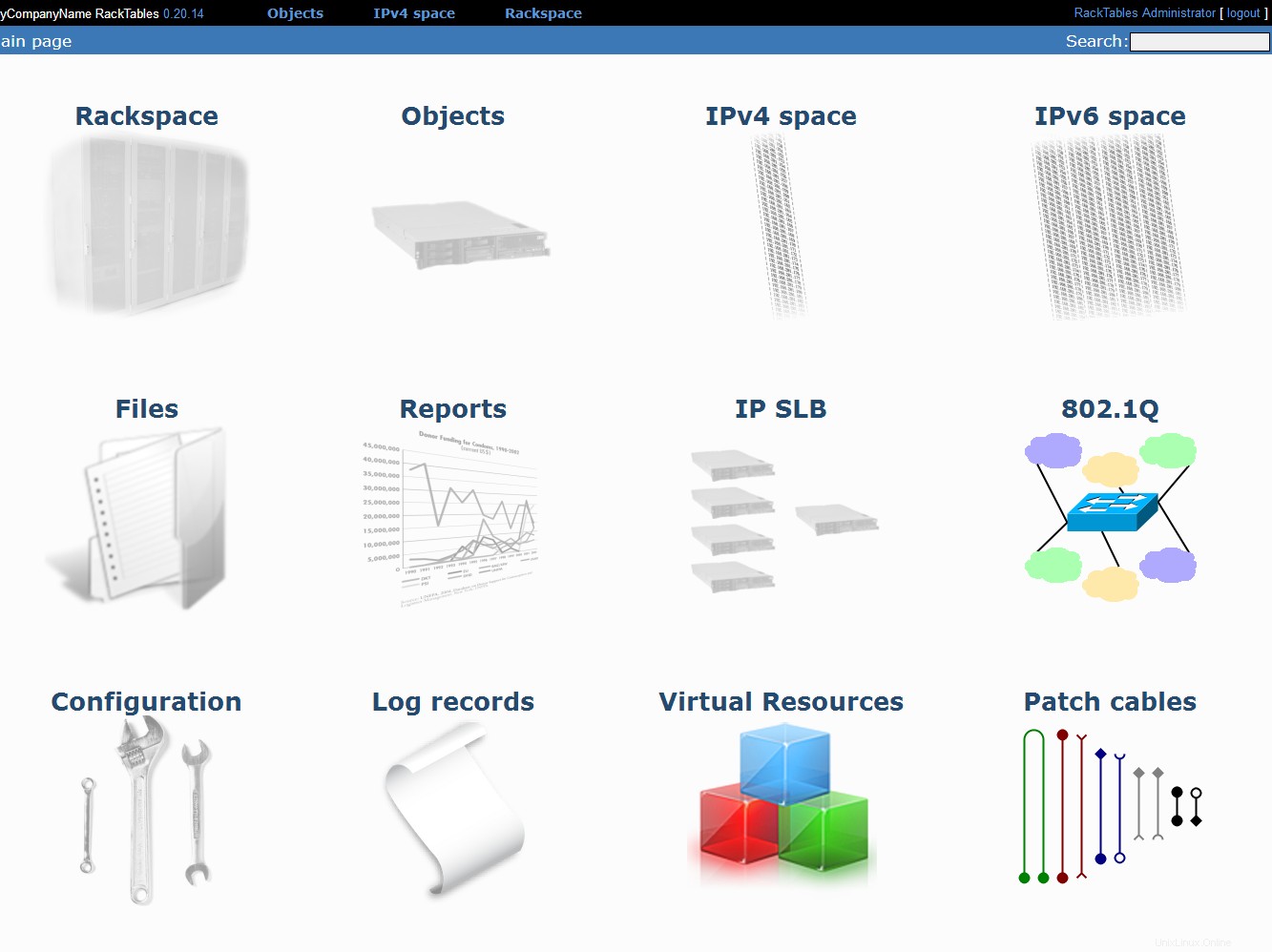
要件に応じてダッシュボードをカスタマイズできるようになりました。
RackTables Administrator(右上)->[クイックリンク]タブ
をクリックします構成を確認し、ページの下部にある青い矢印をクリックして保存します。ダッシュボードに表示される下の画像の「ユーザーインターフェース」を確認して保存しました。
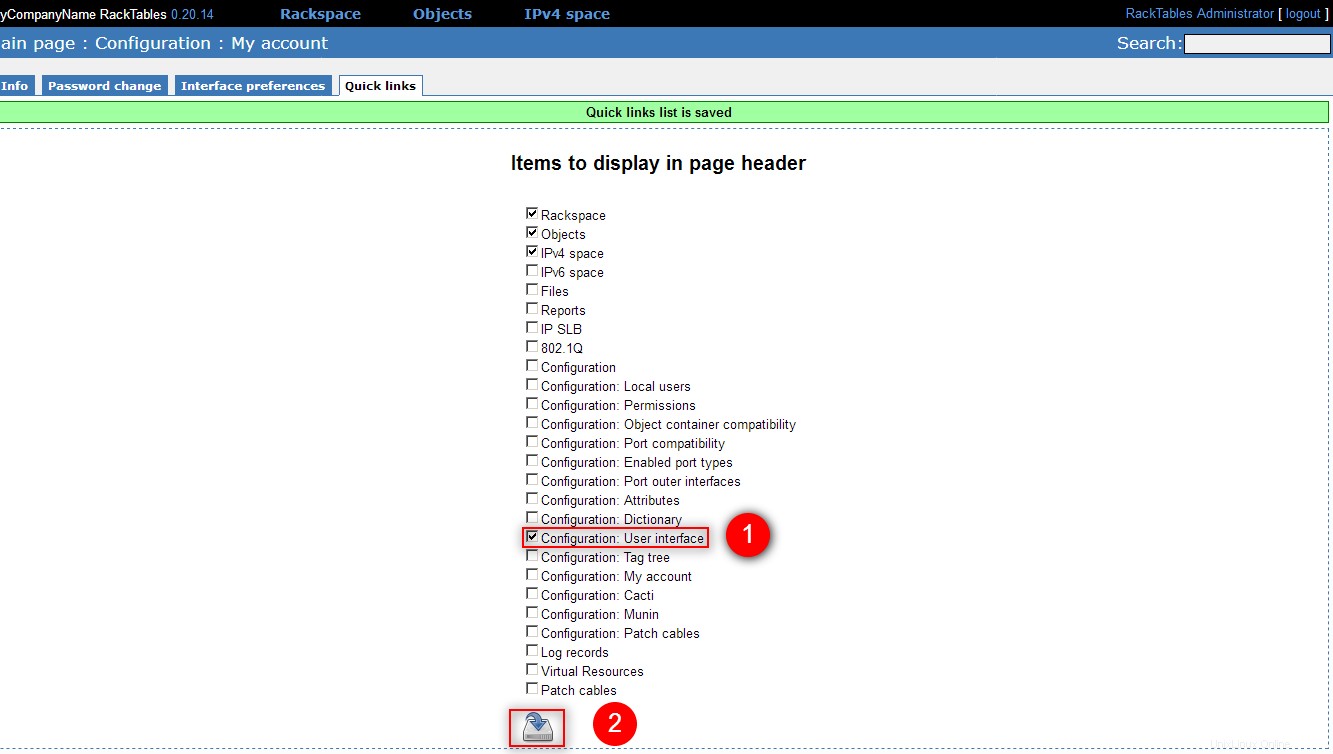
インストールが完了したら、以下を使用してSELINUXを有効にできます:
# setenforce 1これで、ITインベントリ用のサーバーやネットワークデバイスなどのオブジェクトの作成を開始できます。他のLinuxディストリビューションにインストールするためのracktableswikiを確認できます。